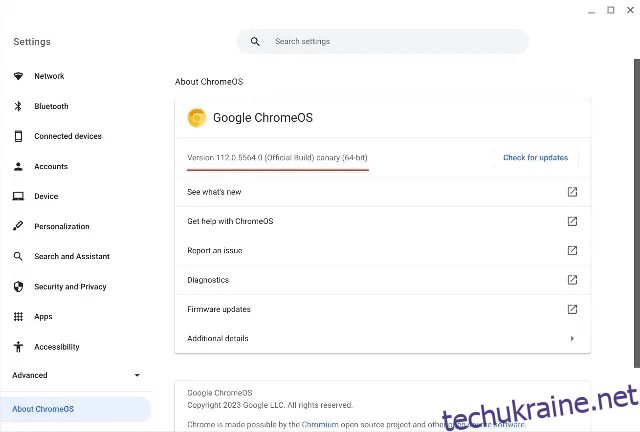З випуском Android 12 у 2021 році Google запустив нову уніфіковану мову дизайну Material You, яка створила ідентичність сучасного смартфона Android. Його радикально новий погляд на експресивність і адаптивність привернув і закохав усіх. І тепер Google працює над тим, щоб перенести той самий матеріал, який ви розробляєте, на Chromebook. Хоча робота ще триває, Google оновив деякі ключові елементи інтерфейсу користувача в каналі Canary. Тож у цьому посібнику ми пропонуємо вам підручник про те, як увімкнути Material You Design на вашому Chromebook.
Увімкніть Material You Design на Chromebook (2023)
Ми обговорили прапор Chrome, який потрібно активувати, щоб увімкнути Material You design у ChromeOS. Нижче ми також поділилися своїми враженнями від нового дизайну, щоб ви мали гарне уявлення про те, які великі оновлення дизайну очікуються на Chromebook.
Використовуйте позначку Chrome, щоб увімкнути Material You в ChromeOS
1. Перш за все, вам потрібно переключитися на канал Canary на своєму Chromebook. Ми написали спеціальний посібник для цього, тож дотримуйтеся підручника в статті за посиланням, а потім поверніться до цієї статті.
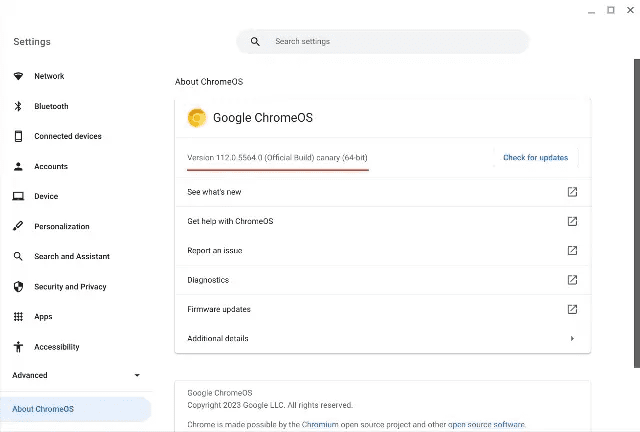
2. Перейшовши на канал Canary, відкрийте Chrome, введіть chrome://flags в адресний рядок і натисніть Enter. Відкриється вікно Chrome Flags.
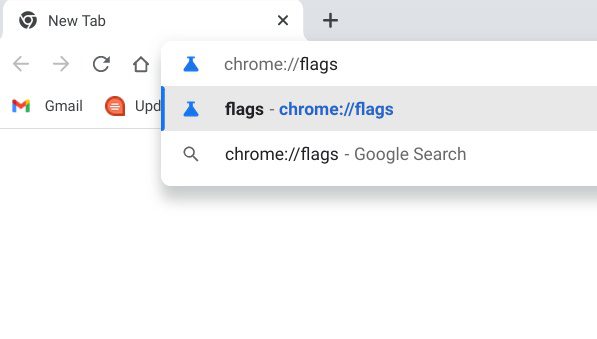
3. Далі знайдіть «qs-revamp» і ввімкніть прапорець. Ви також можете вставити наведену нижче адресу в браузер Chrome, і ви перейдете безпосередньо до відповідного прапора Chrome.
chrome://flags#qs-revamp
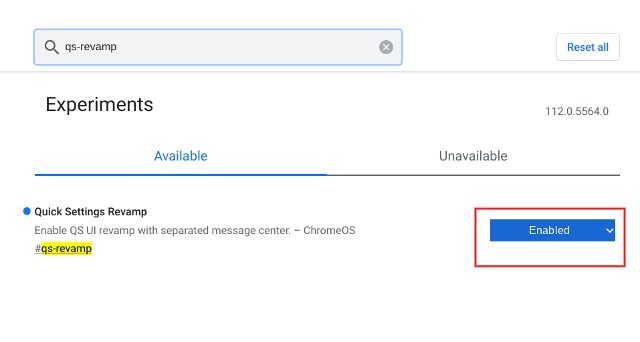
4. Нарешті натисніть кнопку «Перезавантажити» внизу.
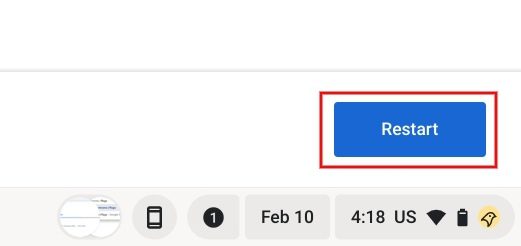
5. Тепер відкрийте панель швидких налаштувань, і ви побачите створений вами новий матеріал у дії на своєму Chromebook. Панель швидких налаштувань буде дуже схожа на ту, яку ми маємо на Android, з більшими бульбашками та ширшими повзунками яскравості/аудіо.
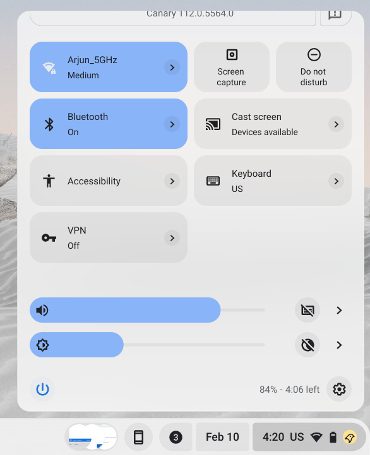
Перші враження: матеріал, який ви розробляєте на Chromebook
Треба сказати, що Material You Design виглядає надзвичайно красиво в ChromeOS. Хоча новий редизайн зараз доступний лише на панелі швидких налаштувань, користувач Reddit kentexcitebot вже продемонстрував, як виглядатиме новий редизайн. Судячи з усього, Google глибоко пов’язав принципи дизайну Material You з елементами системи ChromeOS.
Ну, це працює дуже подібно до того, як Android реагує на Material You на смартфонах. Ви можете встановити будь-які шпалери, і ОС Google автоматично вибере колір акценту та застосує тему до всієї ОС. Найкраща частина полягає в тому, що новий редизайн бездоганно працює в світлому та темному режимах. Насправді ви також можете вибрати свій власний колір акценту.
Матеріал, який ви розробляєте, поширюється на панель швидких налаштувань, програму Файли, налаштування, календар тощо. Зокрема, панель швидких налаштувань була повністю перероблена з урахуванням теми Material You. Ви отримуєте великі вкладені меню на панелі швидких налаштувань, де ви можете отримати доступ до будь-якої функції, яку хочете. Google також представив інструменти доступності в новому дизайні, і вони виглядають чудово. Найкраще те, що Google додав кнопку «Перезапустити» в ChromeOS.
Крім того, новий дизайн відокремив сповіщення від панелі QS, подібно до Windows 11. Я б хотів, щоб Google дозволив прямий доступ до вибраних папок на полиці ChromeOS, але це, можливо, на інший день. Наразі я можу впевнено сказати, що Material You design покращив зовнішній вигляд і функціональність ОС Chrome. Це виглядає як цілісна, добре поєднана ОС. Я сподіваюся, що новий дизайн з’явиться на стабільному каналі протягом наступних кількох місяців.
Google оновлює ChromeOS за допомогою матеріалу You
Ось як ви можете ввімкнути Material You design на своєму Chromebook. Оскільки для оформлення Material You буде додано більше позначок Chrome, ми відповідним чином оновлюватимемо посібник. Ви можете оновити свій Chromebook до каналу Canary, якщо хочете випробувати ці нові функції, але майте на увазі, що він може мати серйозні помилки. Наразі ви можете дізнатися, як увімкнути нову програму запуску ChromeOS на своєму Chromebook. А щоб використовувати емодзі на Chromebook, дотримуйтесь нашого посібника за посиланням. Нарешті, якщо у вас виникли запитання, повідомте нас у розділі коментарів нижче.